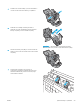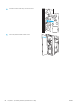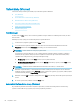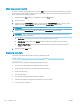HP Color LaserJet Managed MFP E77800 Series, HP LaserJet Managed MFP E72500 Series User's Guide
Tlačové úlohy (macOS)
Tlač pomocou softvéru pre tlačiarne HP pre systém macOS, vrátane informácií o tlači na obe strany alebo o tlači
viacerých strán na jeden hárok.
●
Tlač (macOS)
●
Automatická tlač na obidve strany (macOS)
●
Manuálna tlač na obidve strany (macOS)
●
Tlač viacerých strán na jeden hárok (macOS)
●
Výber typu papiera (macOS)
●
Doplnkové úlohy tlače
Tlač (macOS)
Použite možnosť Print (Tlač) v rámci softvérovej aplikácie na výber tlačiarne a základných možností pre danú
tlačovú úlohu.
Nasledujúci postup opisuje proces základnej tlače pre systém macOS.
1. Kliknite na ponuku File (Súbor) a potom kliknite na možnosť Print (Tlačiť).
2. Vyberte tlačiareň.
3. Kliknite na položku Show Details (Zobraziť podrobnosti) alebo Copies & Pages (Kópie a strany) a potom
vyberte iné ponuky na úpravu nastavení tlače.
POZNÁMKA: Názov položky sa v rôznych programoch líši.
4. Kliknite na tlačidlo Print (tlačiť).
Automatická tlač na obidve strany (macOS)
Ak je tlačiareň vybavená automatickou duplexnou jednotkou, môžete automaticky tlačiť na obidve strany
papiera. Použite veľkosť a typ papiera podporovaný duplexnou jednotkou.
POZNÁMKA: Tieto informácie sa vzťahujú na tlačiarne, ktoré sú vybavené automatickou duplexnou jednotkou.
POZNÁMKA: Táto funkcia je dostupná, ak je nainštalovaný ovládač tlače HP. Nemusí byť dostupná, ak používate
službu AirPrint
®
.
1. Kliknite na ponuku File (Súbor) a potom kliknite na možnosť Print (Tlačiť).
2. Vyberte tlačiareň.
3. Kliknite na položku Show Details (Zobraziť podrobnosti) alebo Copies & Pages (Kópie a strany) a potom
kliknite na ponuku Layout (Rozloženie).
macOS 10.14 Mojave a novší: Kliknite na položku Show Details (Zobraziť podrobnosti), kliknite na zoznam
Two-Sided (Obojstranné) a potom kliknite na ponuku Layout (Rozloženie).
POZNÁMKA: Názov položky sa v rôznych programoch líši.
66 Kapitola 4 Tlač SKWW